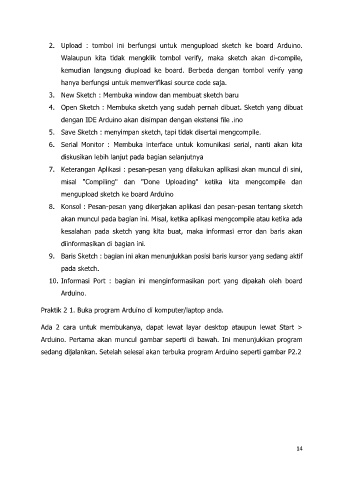Page 15 - MODUL arduino uno
P. 15
2. Upload : tombol ini berfungsi untuk mengupload sketch ke board Arduino.
Walaupun kita tidak mengklik tombol verify, maka sketch akan di-compile,
kemudian langsung diupload ke board. Berbeda dengan tombol verify yang
hanya berfungsi untuk memverifikasi source code saja.
3. New Sketch : Membuka window dan membuat sketch baru
4. Open Sketch : Membuka sketch yang sudah pernah dibuat. Sketch yang dibuat
dengan IDE Arduino akan disimpan dengan ekstensi file .ino
5. Save Sketch : menyimpan sketch, tapi tidak disertai mengcompile.
6. Serial Monitor : Membuka interface untuk komunikasi serial, nanti akan kita
diskusikan lebih lanjut pada bagian selanjutnya
7. Keterangan Aplikasi : pesan-pesan yang dilakukan aplikasi akan muncul di sini,
misal "Compiling" dan "Done Uploading" ketika kita mengcompile dan
mengupload sketch ke board Arduino
8. Konsol : Pesan-pesan yang dikerjakan aplikasi dan pesan-pesan tentang sketch
akan muncul pada bagian ini. Misal, ketika aplikasi mengcompile atau ketika ada
kesalahan pada sketch yang kita buat, maka informasi error dan baris akan
diinformasikan di bagian ini.
9. Baris Sketch : bagian ini akan menunjukkan posisi baris kursor yang sedang aktif
pada sketch.
10. Informasi Port : bagian ini menginformasikan port yang dipakah oleh board
Arduino.
Praktik 2 1. Buka program Arduino di komputer/laptop anda.
Ada 2 cara untuk membukanya, dapat lewat layar desktop ataupun lewat Start >
Arduino. Pertama akan muncul gambar seperti di bawah. Ini menunjukkan program
sedang dijalankan. Setelah selesai akan terbuka program Arduino seperti gambar P2.2
14